Wenn Sie ein IT-Experte sind, wissen Sie, dass Illustrator eine der beliebtesten Methoden zum Erstellen von wirbelndem Text ist. Es gibt verschiedene Möglichkeiten, dies zu tun, aber die gebräuchlichste ist die Verwendung des „Wirbel“-Effekts. Wählen Sie dazu den Text aus, den Sie wirbeln möchten, und gehen Sie dann zu „Effekte > Verzerren & Transformieren > Wirbel“.
Sie können in Illustrator auch wirbelnden Text erstellen, indem Sie den Effekt „Pucker & Bloat“ verwenden. Wählen Sie dazu den Text aus, den Sie wirbeln möchten, und gehen Sie dann zu 'Effekte> Verzerren & Transformieren> Zusammenziehen & Aufblähen'. Sie können auch den Effekt „Twirl“ verwenden, den Sie unter „Effects > Distort & Transform > Twirl“ finden.
Eine andere Möglichkeit, wirbelnden Text zu erstellen, ist die Verwendung des „Warp“-Effekts. Wählen Sie dazu den Text aus, den Sie wirbeln möchten, und gehen Sie dann zu 'Effekte > Warp > Bogen'. Sie können auch den „Bulge“-Effekt verwenden, den Sie unter „Effects > Warp > Bulge“ finden.
Schließlich können Sie auch wirbelnden Text erstellen, indem Sie den 'Twirl'-Effekt verwenden. Wählen Sie dazu den Text aus, den Sie wirbeln möchten, und gehen Sie dann zu 'Effekte > Verzerren & Transformieren > Wirbel'.
Adobe Illustrator bietet dem Profi oder Bastler eine Fülle von Werkzeugen, um jedes Projekt zum Leben zu erwecken. Egal, ob es sich um ein Bild oder einen Text handelt, Illustrator kann Ihnen dabei helfen, alles zu erstellen, was Sie sich vorstellen können. Ausbildung wie man wirbelnden text in illustrator macht Es ist eine Fähigkeit, die es wert ist, erlernt zu werden.

Windows 10 Auto Login nach dem Schlaf
So erstellen Sie wirbelnden Text in Illustrator
Spiraltexte sind Texte, die sich auf unterschiedliche Weise krümmen und zur Darstellung von Bewegung verwendet werden können. Spiraltexte können verwendet werden, um Rauch, Wasser und andere Dinge zu präsentieren. Das Erstellen von wirbelndem Text ist ziemlich einfach und leicht zu merken. Es gibt viele Möglichkeiten, in Illustrator wirbelnden Text zu erstellen. Die in diesem Artikel gezeigte Methode ist nur eine davon.
So löschen Sie eine leere Seite am Ende eines Word-Dokuments
- Textsymbol erstellen
- Erstellen Sie einen Kreis
- Schneiden Sie den Kreis in zwei Hälften
- Kugel erstellen
- Kartentextsymbol auf einer Kugel
- Text für Strudel anpassen
- Andere Ausführungen
1] Textsymbol erstellen
Der erste Schritt besteht darin, den zu wirbelnden Text zu erstellen. Der Text wird zu einem Symbol, das auf der Kugel platziert wird. Schreiben Sie eine Textzeile, eine lange Textzeile zeigt den Wirbeleffekt besser. Sie können wählen, ob Sie nur Großbuchstaben oder nur Klein- oder Großbuchstaben verwenden möchten. Wählen Sie das Design, das Ihnen am besten gefällt, oder experimentieren Sie mit verschiedenen Designs. Geben Sie dem Text an dieser Stelle die Farbe Ihrer Wahl, da dies später schwieriger wird. Als der Text fertig war, war es an der Zeit, das Symbol zu erstellen. Um ein Symbol zu erstellen, wählen Sie alle Texte aus und ziehen Sie sie auf das Symbolfeld. Die Symbolleiste befindet sich normalerweise auf der rechten Seite der Arbeitsfläche. Wenn es kein Bedienfeld „Symbole“ gibt, gehen Sie zur oberen Menüleiste und klicken Sie auf „Fenster“ und dann auf „Symbole“.
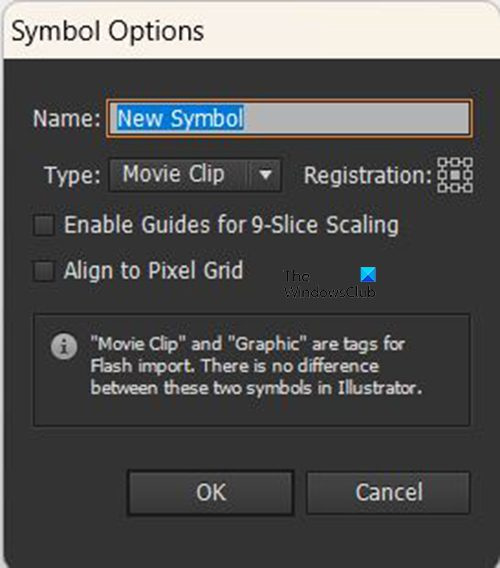
Nachdem Sie Text in das Bedienfeld „Zeichen“ gezogen haben, wird das Fenster „Zeichenoptionen“ angezeigt. Geben Sie dem Symbol einen Namen und klicken Sie dann OK bestätigen. Wenn Sie fertig sind, verschieben Sie die Texte von der Leinwand oder deaktivieren Sie die Sichtbarkeit.
2] Kreis erstellen 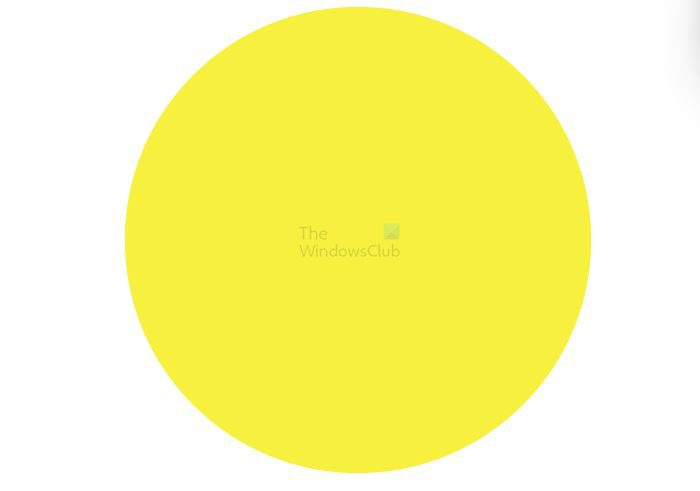
Der nächste Schritt besteht darin, einen Kreis auf der Leinwand zu erstellen. Um einen Kreis zu erstellen, gehen Sie zur linken Symbolleiste und wählen Sie aus Ellipsen-Werkzeug . Halten Sie bei ausgewähltem Ellipsenwerkzeug gedrückt Shift+Alt Ziehen Sie die Maustaste, um einen Kreis der gewünschten Größe zu erstellen. Eine andere Möglichkeit, einen Kreis zu erstellen, besteht darin, das Ellipsenwerkzeug auszuwählen und dann auf die Leinwand zu klicken. Das Fenster „Ellipse-Optionen“ wird angezeigt. Geben Sie die Werte für Breite und Höhe ein, klicken Sie dann auf OK und der Kreis wird erstellt. Es ist ein Kreis, also sollten Breite und Höhe gleich sein.
3] Schneiden Sie den Kreis in zwei Hälften 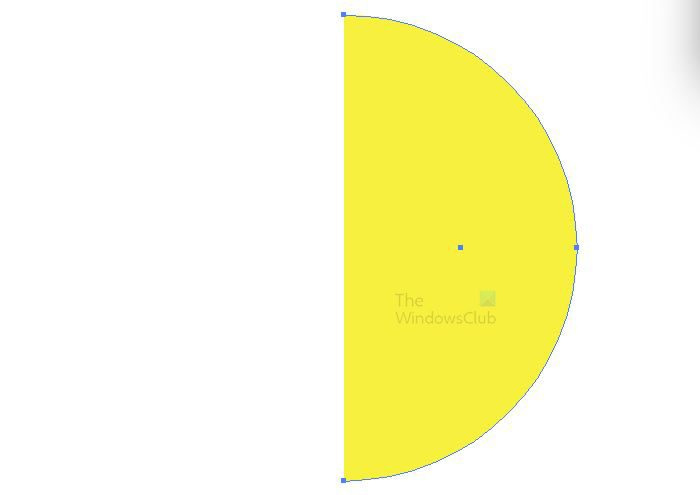
Der nächste Schritt besteht darin, den Kreis in zwei Hälften zu schneiden. Gehen Sie zur linken Symbolleiste und wählen Sie aus Direktauswahl Werkzeug. Mit dem gewählten Kreis und Direktauswahl Werkzeug aktiv, klicken Sie auf den unteren und dann auf den linken Punkt des Kreises, dann klicken Sie auf Löschen. Die linke Seite des Kreises wird entfernt.
4] Kugel erstellen
Der nächste Schritt besteht darin, eine Kugel zu erstellen. Um eine Kugel zu erstellen, klicken Sie auf den Halbkreis, gehen Sie dann zur oberen Menüleiste und wählen Sie aus Wirkung Dann 3D Dann drehen .
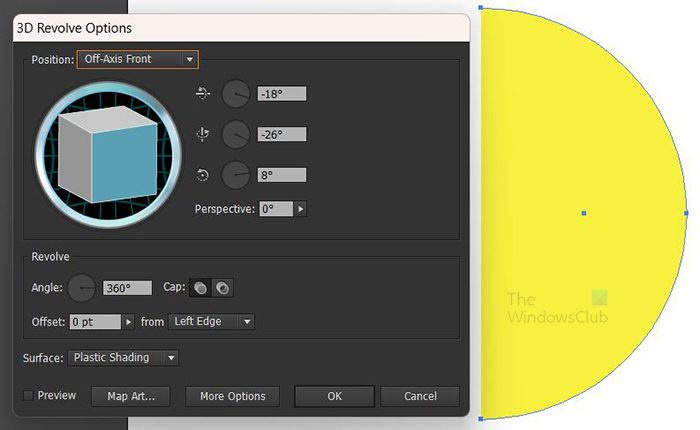
Das Fenster 3D-Rotation wird angezeigt, in dem Sie Optionen auswählen können.

Klicken Vorschau so dass alle ausgewählten Parameter in Echtzeit auf dem Objekt angezeigt werden.
5] Kartentextsymbol auf Kugel
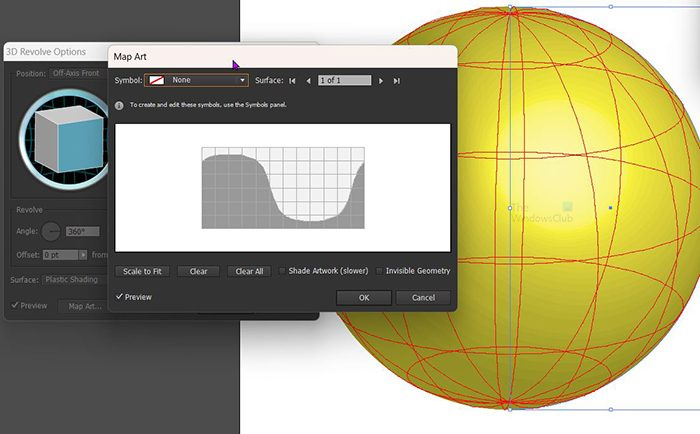
Es ist Zeit, den Text auf der Kugel zu platzieren, damit er gedreht werden kann. Wählen Sie aus, um den Text auf der Kugel anzuzeigen Kartenkunst im 3D-Rotationsfenster. Das Map Art-Fenster wird angezeigt. Klicken Sie auf den Abwärtspfeil neben dem Symbolfeld und wählen Sie das von Ihnen erstellte Textsymbol aus.
6] Text für Strudel anpassen
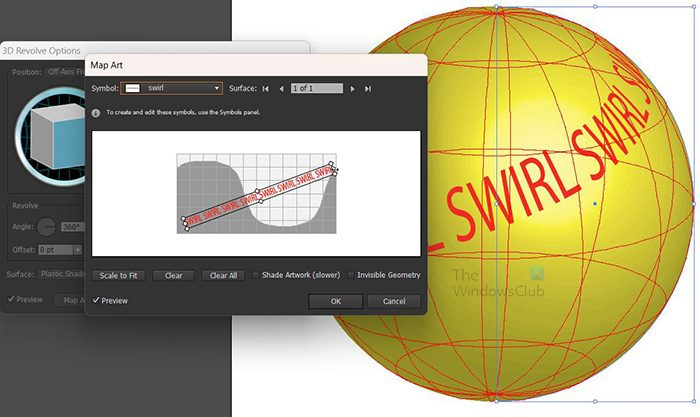
Bing Desktop für Android
Passen Sie den Text an und beobachten Sie die auf der Kugel angezeigten Änderungen. Sie können den Text strecken und in jedem beliebigen Winkel anpassen, bis Sie mit dem Ergebnis zufrieden sind.
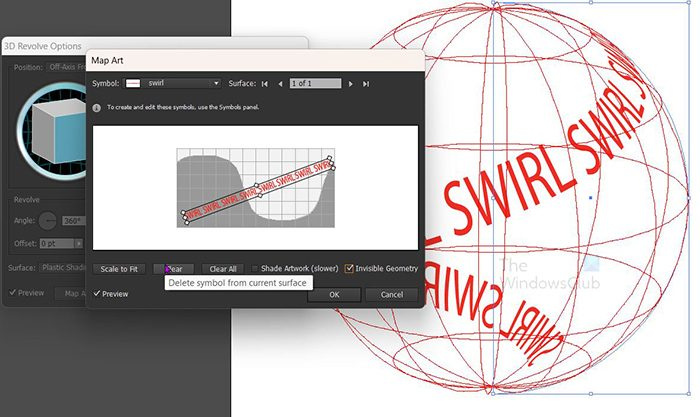
Klicken Sie auf die Option „Ausgeblendete Geometrie“, um die Kugel zu deaktivieren und nur Text anzuzeigen. Drücken Sie OK um alle Optionen zu bestätigen.
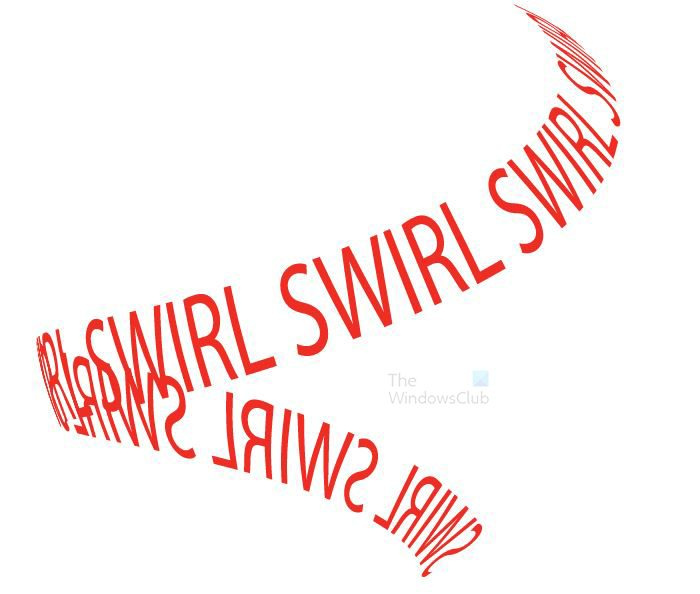
Dies ist das Endergebnis. Wenn Sie Änderungen an den 3D-Rotationsoptionen vornehmen müssen, gehen Sie zum rechten Bereich und suchen Sie Spezies dann drücken 3D-Rotation (Mapping). Jeder Aspekt der Endergebnisse kann bearbeitet werden, indem Sie zum Menü „Darstellung“ gehen und auf den entsprechenden Link klicken. Wenn der Text überhaupt erstellt wird, ist es am besten, ihn zu diesem Zeitpunkt zu kolorieren, da es nach dem 3D-Prozess schwieriger wird.
7] Andere Ausführungen
Es kann mehr Wirbeldesigns geben, werden Sie einfach kreativ und erstellen Sie verschiedene Textformate. Sie können Texte auf mehreren Zeilen platzieren, bevor Sie sie in das Zeichentablett einfügen. Sobald Sie eines erstellen können, wird es das Entwerfen anderer viel einfacher machen, da die Prinzipien dieselben sind.
So speichern Sie ein Passwort im Internet Explorer
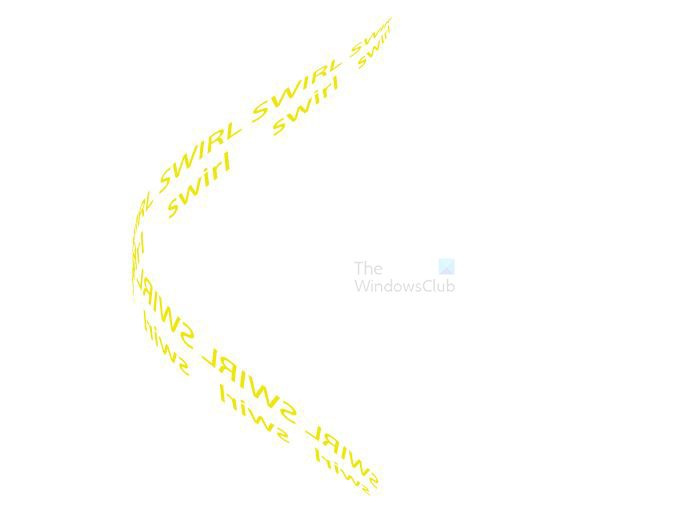 Hier ist ein weiteres Design mit vier Textzeilen.
Hier ist ein weiteres Design mit vier Textzeilen. 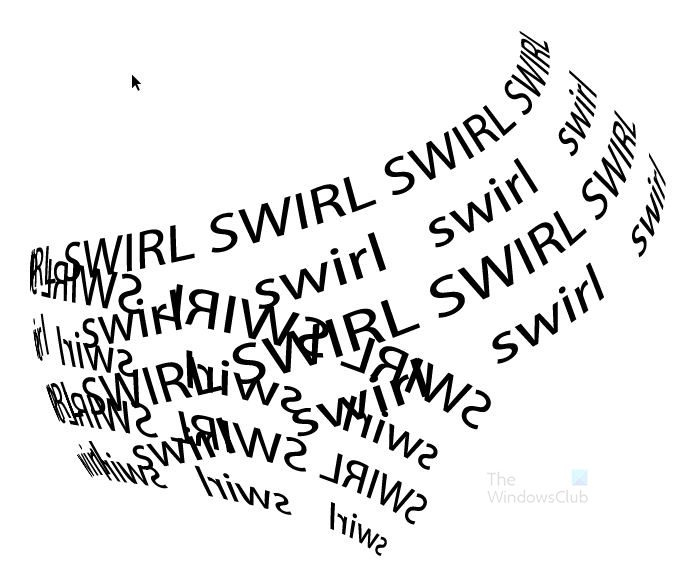
Lesen : So verwenden Sie Adobe Illustrator mit diesen versteckten erweiterten Funktionen
Wie erstelle ich einen Spiraleffekt in Illustrator?
Eine andere Möglichkeit, einen Spiral- oder Texteffekt in Illustrator zu erstellen, ist die Verwendung des Zeichenstift-Werkzeugs. Verwenden Sie einfach das Stiftwerkzeug, um einen Wirbel zu erstellen, und verwenden Sie dann das Stiftwerkzeug. Werkzeug zur Pfadeingabe Platzieren Sie den Text auf dem Strudel. Sie können auch das Linienwerkzeug verwenden und es verzerren, um einen Wirbel zu erhalten, und es dann verwenden Werkzeug zur Pfadeingabe Text nach Strudel schreiben.
Kann ich ein Symbol bearbeiten, das ich erstellt habe, nachdem ich es in der Symbolpalette platziert habe?
Um ein Symbol zu bearbeiten, nachdem es erstellt und in der Symbolpalette platziert wurde, gehen Sie zur Symbolpalette und doppelklicken Sie darauf. Das Symbol wird auf der Leinwand platziert, danach können Sie es bearbeiten. Die von Ihnen vorgenommenen Änderungen werden in der Version im Symboltableau wiedergegeben. Änderungen, die Sie vornehmen, wirken sich auf alle Instanzen aus, die dieses Symbol verwendet haben. Diese Änderung erfolgt, weil die Symbole verknüpft sind, sodass sie mehrfach verwendet werden können, ohne jedes Mal ein neues Bild hochladen zu müssen.















